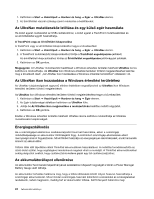Lenovo ThinkPad Edge E135 (Hungarian) User Guide - Page 36
Csak külső monitor
 |
View all Lenovo ThinkPad Edge E135 manuals
Add to My Manuals
Save this manual to your list of manuals |
Page 36 highlights
A Windows billentyű egyéb billentyűkkel történő használatával kapcsolatos információkért tekintse meg a Windows operációs rendszer súgó információs rendszerét. 2 Funkcióbillentyűk Hangerő és elnémítás billentyűk Nyomja meg a következő gombok egyikét, amelyekkel gyorsan beállíthatja számítógépe hangerejét, illetve teljesen lehalkíthatja vagy elnémíthatja a mikrofont. Hangszóró némítása (F1) Hangszóró hangerejének csökkentése (F2) Hangszóró hangerejének növelése (F3) Ha elnémítja a hangot, és azután kikapcsolja a számítógépet, a hang némítva marad akkor is, amikor ismét bekapcsolja a gépet. A hang bekapcsolásához nyomja meg a Hangszóró hangerejének növelése vagy a Hangszóró hangerejének csökkentése billentyűt. Mikrofon némítása (F4) Nyomja meg a mikrofon némítógombját a felvevőeszközök némításához vagy azok némításának kikapcsolásához. A kamera- és az audiobeállítások indítása (F5) A kamera- és audiobeállítások ablak megnyitásához nyomja meg az F5 gombot. A kamera előnézete bekapcsolt. Igény szerint módosítsa a kamera- és audiobeállításokat. Képernyőkezelő billentyűk Képernyőváltás külső monitorra (F6) Nyomja meg ezt a billentyűt a képernyő és a külső monitor közötti váltáshoz. A következő lehetőségek jelennek meg: • Csak a számítógép képernyője (LCD) • A számítógép képernyője és külső monitor (ugyanaz a kép) • A számítógép képernyője és külső monitor (Asztal kiterjesztése funkció) • Csak külső monitor Megjegyzés: A képernyő és a külső monitor közötti váltásra a Windows+P billentyűkombináció is használható. Megjegyzés: Ez a funkció nem támogatott, ha különböző képek jelennek meg számítógép képernyőjén és a külső monitoron (asztal kiterjesztése funkció). Megjegyzés: Ez a funkció nem működik DVD-film vagy videoklip lejátszása közben. Képernyő fényerejének csökkentése (F7) Képernyő fényerejének növelése (F8) A két billentyű megnyomásával ideiglenesen módosíthatja a számítógép képernyőjének fényerejét. Ha megnyomja az F7 billentyűt, akkor a számítógép képernyőjének fényereje csökken. Ha megnyomja az F8 billentyűt, akkor a számítógép képernyőjének fényereje növekszik. 20 Felhasználói kézikönyv